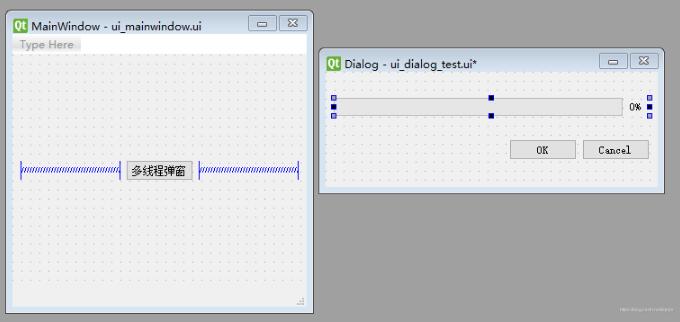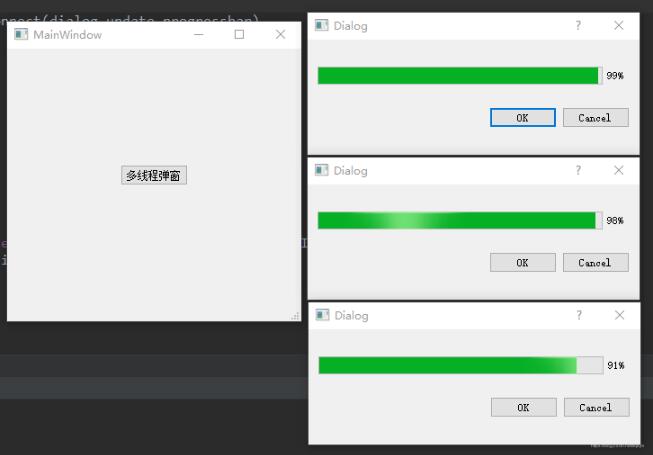| PYQT5开启多个线程和窗口,多线程与多窗口的交互实例 | 您所在的位置:网站首页 › pyqt5线程池 › PYQT5开启多个线程和窗口,多线程与多窗口的交互实例 |
PYQT5开启多个线程和窗口,多线程与多窗口的交互实例
|
PYQT5开启多个线程和窗口,多线程与多窗口的交互实例
发布时间:2020-09-12 04:05:10
来源:脚本之家
阅读:2092
作者:liqkjm
栏目:开发技术
每点击一次按钮,弹出一个对话框(子窗口),同时开启一个子线程来执行任务并更新对话框内容,关闭对话框则关闭对应子线程 1. 建立一个简单的主界面和一个自定义对话框
2. 每点击一次按钮,打开一个弹窗 class DialogWindow(QDialog, Ui_Dialog): def __init__(self, parent=None): super(DialogWindow, self).__init__(parent) self.setupUi(self) class MainWindow(QtWidgets.QMainWindow, Ui_MainWindow): def __init__(self, parent=None): super(MainWindow, self).__init__(parent) self.setupUi(self) def open_dialog(self): dialog = DialogWindow(self) dialog.show() if __name__ == "__main__": app = QtWidgets.QApplication(sys.argv) mainWindow = MainWindow() mainWindow.show() sys.exit(app.exec_())3. 打开弹窗的同时,打开一个子线程,更新对话框中的进度条
在子线程定义信号,关联对话框更新进度条的槽函数 class DialogWindow(QDialog, Ui_Dialog): def __init__(self, parent=None): super(DialogWindow, self).__init__(parent) self.setupUi(self) def update_progressbar(self, p_int): self.progressBar.setValue(p_int) # 更新进度条 class MainWindow(QtWidgets.QMainWindow, Ui_MainWindow): def __init__(self, parent=None): super(MainWindow, self).__init__(parent) self.setupUi(self) self.count = 0 def open_dialog(self): dialog = DialogWindow(self) dialog.show() self.thread = RunThread(self.count) self.count += 1 self.thread.update_pb.connect(dialog.update_progressbar) # 关联 self.thread.start() class RunThread(QThread): update_pb = pyqtSignal(int) # 定义更新进度条的信号 def __init__(self, count): super().__init__() self.count = count def run(self): for i in range(100): print('thread%s' % self.count, i, QThread().currentThreadId()) self.update_pb.emit(i) time.sleep(1) pass if __name__ == "__main__": app = QtWidgets.QApplication(sys.argv) mainWindow = MainWindow() mainWindow.show() sys.exit(app.exec_())4. 关闭对话框,则关闭对应子线程 在对话框中添加自定义信号,并重写关闭事件,在关闭窗口时发送关闭子线程的信号 class DialogWindow(QDialog, Ui_Dialog): stop_thread = pyqtSignal() # 定义关闭子线程的信号 def __init__(self, parent=None): super(DialogWindow, self).__init__(parent) self.setupUi(self) def update_progressbar(self, p_int): self.progressBar.setValue(p_int) def closeEvent(self, event): self.stop_thread.emit() pass class MainWindow(QtWidgets.QMainWindow, Ui_MainWindow): def __init__(self, parent=None): super(MainWindow, self).__init__(parent) self.setupUi(self) self.count = 0 def open_dialog(self): dialog = DialogWindow(self) dialog.show() self.thread = RunThread(self.count) self.count += 1 self.thread.update_pb.connect(dialog.update_progressbar) dialog.stop_thread.connect(self.thread.terminate) self.thread.start() class RunThread(QThread): update_pb = pyqtSignal(int) def __init__(self, count): super().__init__() self.count = count def run(self): for i in range(1, 101): print('thread_%s' % self.count, i, QThread().currentThreadId()) self.update_pb.emit(i) time.sleep(1) pass if __name__ == "__main__": app = QtWidgets.QApplication(sys.argv) mainWindow = MainWindow() mainWindow.show() sys.exit(app.exec_())5. 使用线程池QThreadPool管理子线程 使用QThreadPool, 线程需要继承QRunnable,而QRunnable只是namespace,没有继承QT的信号机制, 所以需要另外继承QObject来使用信号,我这里直接在线程中使用封装的信号向外部传递信息 class DialogWindow(QDialog, Ui_Dialog): stop_thread = pyqtSignal() # 定义关闭子线程的信号 def __init__(self, parent=None): super(DialogWindow, self).__init__(parent) self.setupUi(self) def update_progressbar(self, p_int): self.progressBar.setValue(p_int) def closeEvent(self, event): self.stop_thread.emit() pass class MainWindow(QtWidgets.QMainWindow, Ui_MainWindow): def __init__(self, parent=None): super(MainWindow, self).__init__(parent) self.setupUi(self) self.count = 0 self.pool = QThreadPool() self.pool.globalInstance() self.pool.setMaxThreadCount(10) # 设置最大线程数 def open_dialog(self): dialog = DialogWindow(self) dialog.show() thread = RunThread(self.count) self.count += 1 thread.signal.update_pb.connect(dialog.update_progressbar) # dialog.stop_thread.connect(thread.stop) # self.thread.start() self.pool.start(thread) # 线程池分配一个线程运行该任务 class Signal(QObject): update_pb = pyqtSignal(int) class RunThread(QRunnable): def __init__(self, count): super().__init__() self.count = count self.signal = Signal() # 信号 def run(self): for i in range(1, 101): print('thread_%s' % self.count, i, QThread().currentThreadId()) self.signal.update_pb.emit(i) time.sleep(1) if __name__ == "__main__": app = QtWidgets.QApplication(sys.argv) mainWindow = MainWindow() mainWindow.show() sys.exit(app.exec_())QThreadPool没有释放正在运行的线程的方法 以上这篇PYQT5开启多个线程和窗口,多线程与多窗口的交互实例就是小编分享给大家的全部内容了,希望能给大家一个参考,也希望大家多多支持亿速云。 推荐阅读: PHP开启多线程扩展 selenium学习:多窗口切换免责声明:本站发布的内容(图片、视频和文字)以原创、转载和分享为主,文章观点不代表本网站立场,如果涉及侵权请联系站长邮箱:[email protected]进行举报,并提供相关证据,一经查实,将立刻删除涉嫌侵权内容。 pyqt5 多线程 多窗口 上一篇新闻:易语言到文本命令将其它数据类型转换为文本型 下一篇新闻:python 产生token及token验证的方法 猜你喜欢 云主机永久免费试用的方法是什么网站空间租用价格是多少电商平台服务器搭建需要哪些配置网站域名服务器搭建的方法是什么美国主机空间租用怎么选择服务器与虚拟主机的区别有哪些mongodb字符集怎么查看海外vps云主机租用怎么管理虚拟空间免备案租用有哪些优缺点MySQL数据库优化的方法是什么 |
【本文地址】
公司简介
联系我们